Partner von Wix: Tab Kundenabrechnung
4 Min. Lesezeit
Verschaffe dir einen Überblick über all deine Rechnungen, Angebote und Zahlungen, die du von deinen Kunden erhalten hast. Sieh dir wichtige Metriken mit verschiedenen Zeitraumoptionen an und führe schnelle Aktionen durch, wie das Erstellen einer neuen Rechnung oder das erneute Senden einer offenen Rechnung an Kunden.
Erfahre, wie du die folgenden Ansichten aufrufst:
So erstellst du neue Angebote und Rechnungen
Diagramm für bezahlte Rechnungen ansehen
Das Diagramm für bezahlte Rechnungen zeigt die Rechnungen, die deine Kunden für den ausgewählten Zeitraum an dich bezahlt haben (Standard: Letzte 30 Tage). Du kannst das Diagramm nach Brutto- oder Nettobetrag sowie nach Zeitraum filtern.
Um das Diagramm für bezahlte Rechnungen anzuzeigen:
- Melde dich bei Wix an und klicke oben auf Partner-Übersicht.
- Klicke links auf die Registerkarte Kundenabrechnung.
- Filtere das Diagramm Bezahlte Rechnungen nach Umsatzart:
- Brutto: Der gesamte gezahlte Betrag (einschließlich Steuern, andere Gebühren usw.).
- Netto: Dein Gewinn nach Abzügen.
- Filtere das Diagramm nach Zeiträumen (Die letzten 30 Tage, diesen Monat, letzten Monat, dieses Quartal, letztes Quartal, dieses Jahr oder letztes Jahr).
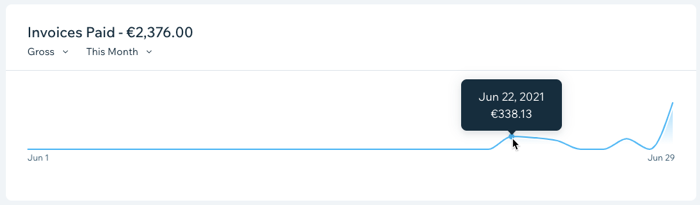
Tipp:
Fahre mit der Maus über das Liniendiagramm, um den Gesamtbetrag an einem bestimmten Tag zu sehen.
Diagramm für offene Rechnungen ansehen
Das Diagramm für offene Rechnungen zeigt eine Zusammenfassung der Rechnungen an, die von deinen Kunden im ausgewählten Zeitraum noch nicht bezahlt wurden (Standard: Letzte 30 Tage). Du kannst nach Alle oder überfällige Rechnungen und nach Zeitraum filtern. Du kannst offene Rechnungen auch erneut an Kunden senden.
Um das Diagramm ausstehender Rechnungen anzuzeigen:
- Melde dich bei Wix an und klicke oben auf Partner-Übersicht.
- Klicke links auf die Registerkarte Kundenabrechnung.
- Filtere das Diagramm offene Rechnungen nach Rechnungsart:
- Alle: Alle Rechnungen, die noch nicht bezahlt wurden.
- Überfällig: Rechnungen, die nicht bezahlt wurden und deren Fälligkeitsdatum überschritten wurde.
- Filtere das Diagramm nach Zeiträumen (Die letzten 30 Tage, diesen Monat, letzten Monat, dieses Quartal, letztes Quartal, dieses Jahr oder letztes Jahr).
- Fahre mit der Maus über eine Rechnung und klicke auf Anzeigen.
- Klicke auf Erneut per E-Mail senden.
- (Optional) Bearbeite die Betreffzeile.
- (Optional) Bearbeite die Nachricht.
- Klicke auf Senden.

Tipp:
Klicke unten im Diagramm auf Rechnungen anzeigen, um Rechnungen zu erstellen, zu versenden und all deine Rechnungen zu verwalten. Mehr erfahren
Diagramm für Angebote ansehen
Das Diagramm für Angebote zeigt eine Liste aller Angebote, die du für den ausgewählten Zeitraum an deine Kunden gesendet hast (Standard: Letzte 30 Tage). Du kannst sowohl nach dem Status des Angebots als auch nach Zeitraum filtern.
Um dein Diagramm für Angebote anzuzeigen:
- Melde dich bei Wix an und klicke oben auf Partner-Übersicht.
- Klicke links auf die Registerkarte Kundenabrechnung.
- Filtere das Diagramm Angebot nach Status:
- Alle: Alle Angebote, die du an Kunden abgegeben hast.
- Gesendet: Alle Angebote, die du an Kunden gesendet hast.
- Akzeptiert: Alle Angebote, die von den Kunden akzeptiert wurden.
- In Rechnung gestellt: Alle Angebote, die deinen Kunden in Rechnung gestellt wurden.
- Filtere das Diagramm nach Zeiträumen (Die letzten 30 Tage, diesen Monat, letzten Monat, dieses Quartal, letztes Quartal, dieses Jahr oder letztes Jahr).
- Fahre mit der Maus über ein Angebot und klicke auf Anzeigen.
- Klicke auf Erneut per E-Mail senden.
- (Optional) Bearbeite die Betreffzeile.
- (Optional) Bearbeite die Nachricht.
- Klicke auf Senden.
Hinweis:
Je nach Status des Angebots sind verschiedene Aktionen verfügbar. So können bereits angenommene Angebote nicht erneut versendet werden.
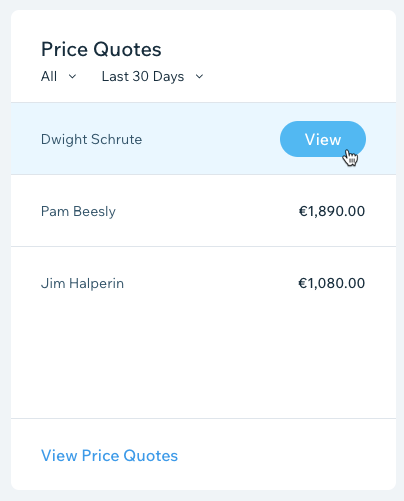
Tipp:
Klicke unten im Diagramm auf Angebote anzeigen, um Angebote zu erstellen, zu versenden und alle deine Angebote zu verwalten. Mehr erfahren
Diagramm für Einnahmen ansehen
Das Diagramm für Einnahmen zeigt eine Zusammenfassung deiner monatlichen Einnahmen basierend auf bezahlten Rechnungen und wiederkehrenden Rechnungen (Standard: Letzte 12 Monate). Du kannst auch nach diesem oder dem letzten Jahr filtern.
Um das Diagramm für Einnahmen anzusehen:
- Melde dich bei Wix an und klicke oben auf Partner-Übersicht.
- Klicke links auf die Registerkarte Kundenabrechnung.
- Filtere das Diagramm für Einnahmen nach Zeiträumen (letzte 12 Monate, dieses Jahr oder letztes Jahr).
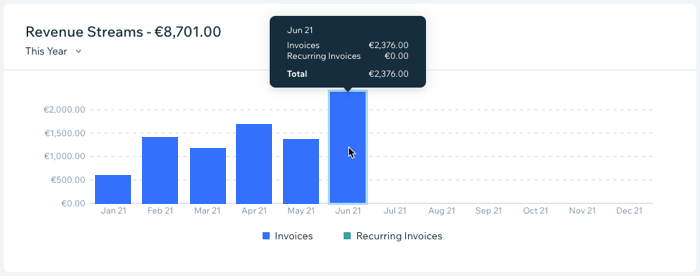
Tipp:
Fahre mit der Maus über den entsprechenden Monat, um die Aufschlüsselung der Einnahmequellen zu sehen.
War das hilfreich?
|
